Souhaitez-vous savoir comment utiliser une stratégie de groupe pour empêcher l’accès à Microsoft Edge sur Windows ? Dans ce didacticiel, nous allons vous montrer comment créer une stratégie de groupe pour désactiver l’accès à Microsoft Edge.In this tutorial, we will show you how to create a group policy to disable access to the Microsoft Edge.
• Windows 2012 R2
• Windows 2016
• Windows 2019
• Windows 10
• Windows 7
Copyright © 2018-2021 par Techexpert.tips.
Tous droits réservés. Aucune partie de cette publication ne peut être reproduite, distribuée ou transmise sous quelque forme ou par quelque moyen que ce soit sans l’autorisation écrite préalable de l’éditeur.
Liste des équipements
Ici, vous pouvez trouver la liste des équipements utilisés pour créer ce tutoriel.
Ce lien affichera également la liste logicielle utilisée pour créer ce tutoriel.
Tutoriel lié à Windows:
Sur cette page, nous offrons un accès rapide à une liste de tutoriels liés à Windows.
Didacticiel GPO - Empêcher l’accès à Microsoft Edge
Sur le contrôleur de domaine, ouvrez l’outil de gestion des stratégies de groupe.

Créez une stratégie de groupe.

Entrez un nom pour la nouvelle stratégie de groupe.

Dans notre exemple, le nouveau GPO a été nommé : MY-GPO.
Dans l’écran Gestion des stratégies de groupe, développez le dossier nommé Objets de stratégie de groupe.
Cliquez avec le bouton droit sur votre nouvel objet stratégie de groupe et sélectionnez l’option Modifier.

Dans l’écran de l’éditeur de stratégie de groupe, développez le dossier configuration utilisateur et recherchez l’élément suivant.
Accédez au dossier nommé System.

Activez l’élément nommé Ne pas exécuter les applications Windows spécifiées.
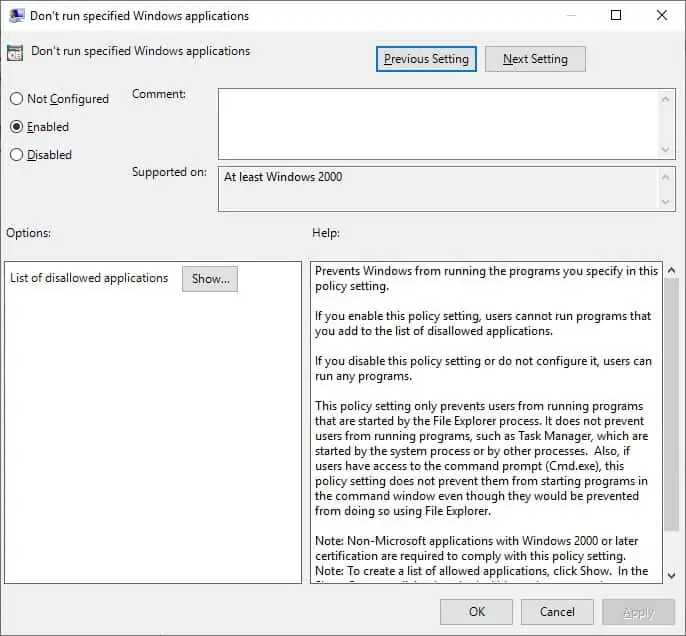
Cliquez sur le bouton Afficher et entrez le nom de l’application Microsoft Edge.
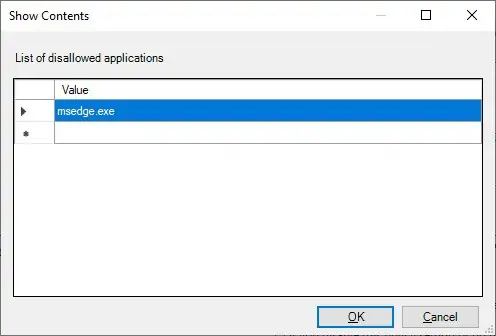
Pour enregistrer la configuration de stratégie de groupe, vous devez fermer l’éditeur de stratégie de groupe.
félicitations! Vous avez terminé la création de GPO.
Didacticiel GPO - Désactiver l’accès à Microsoft Edge
Dans l’écran Gestion des stratégies de groupe, vous devez cliquer avec le bouton droit sur l’unité organisationnelle souhaitée et sélectionner l’option pour lier un objet de stratégie de stratégie existant.

Dans notre exemple, nous allons lier la stratégie de groupe nommée MY-GPO à la racine du domaine.

Après l’application de l’objet, vous devez attendre 10 ou 20 minutes.
Pendant ce temps, le GPO sera répliqué à d’autres contrôleurs de domaine.
Sur un ordinateur distant, essayez d’ouvrir Microsoft Edge.
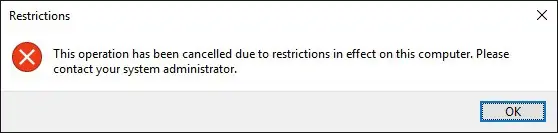
Dans notre exemple, nous avons utilisé un objet de stratégie de groupe pour empêcher l’accès à Microsoft Edge.
